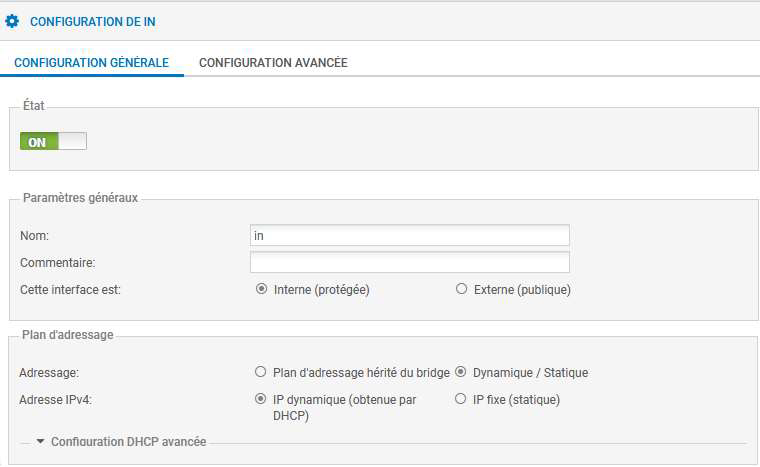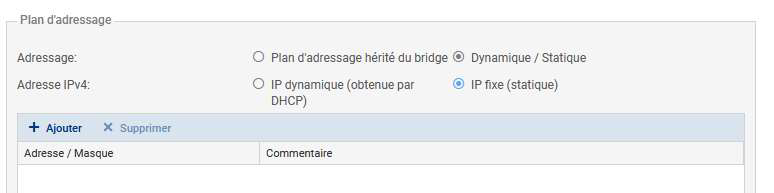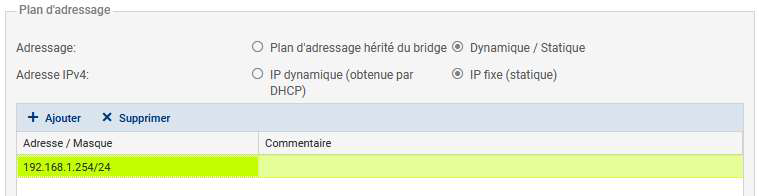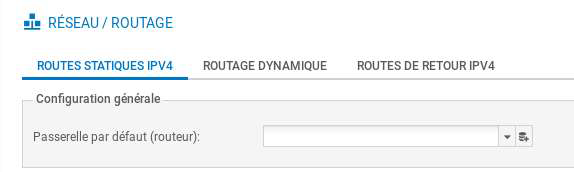Table des matières
Fiche savoirs technologiques : Mise en place du plan d'adressage réseau du Lab
Configuration des interfaces réseau
Dans une configuration usine :
- la première interface du pare-feu SNS est nommée OUT ou WAN,
- la seconde IN
- et le reste des interfaces DMZx.
L’interface « OUT » est une interface externe utilisée pour connecter le pare-feu SNS à internet (WAN) et le reste des interfaces sont internes et servent principalement à connecter le pare-feu SNS à des réseaux locaux.
La distinction interface interne/externe permet de se protéger contre les attaques d’usurpation d’adresse IP.
Pour accéder à l’interface d’administration du pare-feu SNS, il faut connecter votre machine sur une interface interne sous peine d’être détecté comme tentative d’intrusion qui nécessite le redémarrage du firewall.
Vous allez configurer votre pare-feu SNS selon les paramètres de l’architecture globale présentée dans l'activité précédente (interfaces IN, OUT et DMZ1) en utilisant le pare-feu SNS en mode routeur.
- @Interface OUT 192.36.253.x0 /24 qui correspond au premier port (WAN) ;
- @Interface IN 192.168.x.254 /24 qui correspond au deuxième port (port LAN N°1) ;
- @Interface DMZ1 172.16.x.254 /24 qui correspond au port DMZ.
La passerelle par défaut de votre pare-feu SNS est la passerelle du réseau NatNetwork de VirtualBox @192.36.253.1.
La configuration du SNS se fera depuis le client Linux Graphique connecté à l’interface IN.
La configuration des interfaces s’effectue dans le menu Configuration / Réseau / Interfaces en faisant sortir les interfaces Ethernet de l’interface bridge.
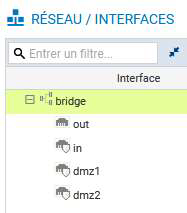
- Le cas échéant, cliquez dans la zone Plan d’adressage sur Dynamique/Statique
- Cliquez le bouton Appliquer puis Sauvegarder et à nouveau Sauvegarder. Un message de reconnexion peut s’afficher, le cas échéant reconnectez-vous.
- Procédez de manière identique pour les deux autres interfaces à configurer.
Route par défaut
La configuration de la passerelle par défaut de votre pare-feu SNS doit pointer la passerelle du réseau NatNetwork de VirtualBox : 192.36.253.1
- Cliquez sur l'icône tout à droite pour ajouter un objet réseau, choisissez Machine et renseignez les champs Nom (Ex : GWNatNetwork) et l'Adresse IPv4 de la passerelle du réseau NatNetwork : 192.36.253.1 puis cliquez le bouton Créer.
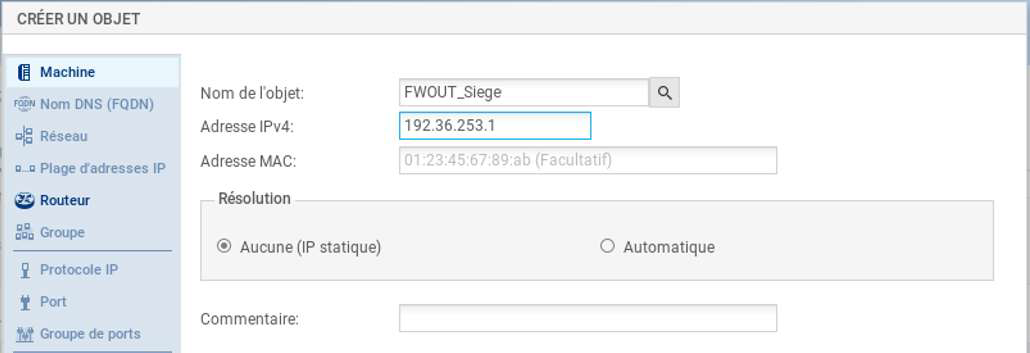 ===== Mise en oeuvre de la traduction d’adresses pour l’accès à Internet (NAT/PAT) =====
Pour le LAB, nous considérons le réseau externe inter-entreprises comme un réseau public dans lequel aucune adresse IP privée n’est tolérée. De plus, la passerelle du réseau NatNetWork est connecté à internet via une interface autre que celles utilisées dans l’architecture du LAB.
* Ouvrez le menu Configuration / Politique de sécurité / Filtrage et NAT. :
===== Mise en oeuvre de la traduction d’adresses pour l’accès à Internet (NAT/PAT) =====
Pour le LAB, nous considérons le réseau externe inter-entreprises comme un réseau public dans lequel aucune adresse IP privée n’est tolérée. De plus, la passerelle du réseau NatNetWork est connecté à internet via une interface autre que celles utilisées dans l’architecture du LAB.
* Ouvrez le menu Configuration / Politique de sécurité / Filtrage et NAT. :
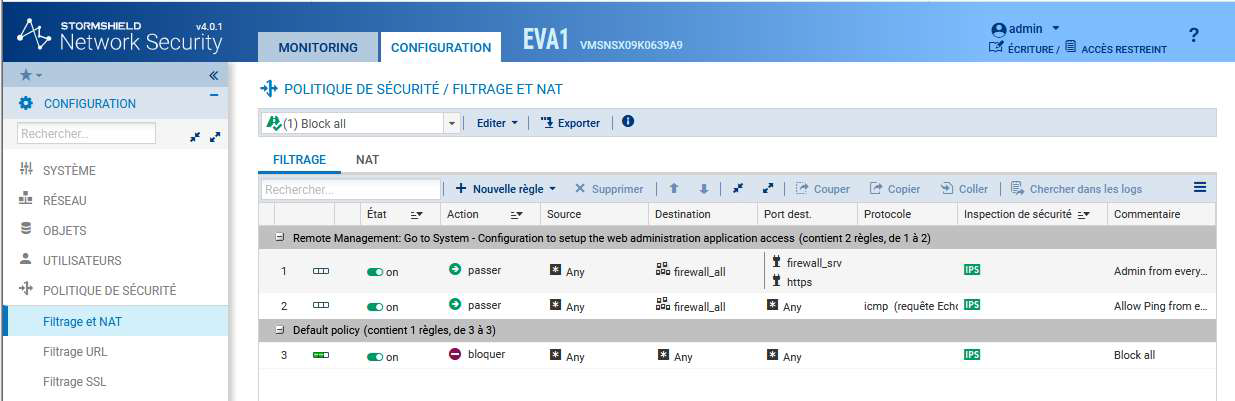 Dans les pare-feux SNS, les règles de filtrage et de NAT (traduction d’adresses) sont regroupées sous une même politique.
Il est possible de définir 10 politiques différentes mais une seule politique est active à la fois, identifiée par une icône.
La politique de sécurité active en configuration usine est (1) Block all : elle n’autorise que le ping des interfaces du firewall et l’accès en https à l’administration du boitier.
Une politique implicite Block all est également configurée sur le pare-feu SNS.
Dans les pare-feux SNS, les règles de filtrage et de NAT (traduction d’adresses) sont regroupées sous une même politique.
Il est possible de définir 10 politiques différentes mais une seule politique est active à la fois, identifiée par une icône.
La politique de sécurité active en configuration usine est (1) Block all : elle n’autorise que le ping des interfaces du firewall et l’accès en https à l’administration du boitier.
Une politique implicite Block all est également configurée sur le pare-feu SNS.
Pour réaliser les activités, vous allez choisir une politique plus permissive que vous durcirez progressivement.
Étape 1 : Copiez la politique de filtrage/NAT (10) Pass all vers une autre politique vide en la renommant AgenceX (remplacez X par la lettre de votre entreprise). Ensuite, activez cette politique. La démarche est présentée ci-après. </WRAP> * Dans la liste déroulante des politiques de sécurité, choisissez (10) Pass all. Cette politique laisse explicitement passer tous les flux.
 * Cliquez sur Éditer puis copier vers et choisir une politique vide (par exemple Filter 05).
* Cliquez sur Éditer puis copier vers et choisir une politique vide (par exemple Filter 05).
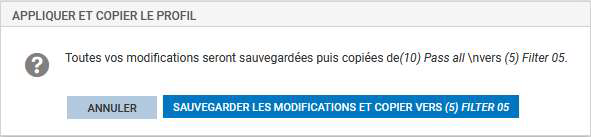 * Cliquez Sauvegarder les modifications….
* Dans la liste déroulante des politiques de sécurité, choisissez la politique (05) Pass all.
* Cliquez Éditer puis Renommer et renommez-là en AgenceX, puis Mettre à jour.
* Cliquez le bouton Appliquer puis Activer la politique AgenceX.
* Cliquez Sauvegarder les modifications….
* Dans la liste déroulante des politiques de sécurité, choisissez la politique (05) Pass all.
* Cliquez Éditer puis Renommer et renommez-là en AgenceX, puis Mettre à jour.
* Cliquez le bouton Appliquer puis Activer la politique AgenceX.
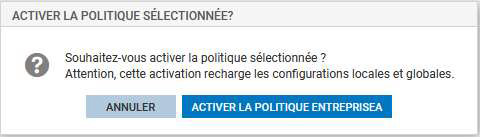 La politique AgenceX est activée :
La politique AgenceX est activée :

Étape 2 : Ajoutez une règle de NAT afin que les machines de votre réseau interne (Networkin) puissent accéder au réseau externe (FirewallOut) sans que leur IP ne soit visible (DNAT).
Testez l’accès au réseau externe et l’accès à Internet depuis votre poste sur le réseau interne IN de votre agence.
La démarche est présentée ci-après.
La règle de NAT dynamique est créée avec le bouton Nouvelle règle / règle de partage d’adresse source (masquerading) qui ajoute automatiquement la plage de ports ephemeralfw au niveau du port source dans le trafic après traduction ce qui génère aléatoirement un numéro de port pour chaque nouvelle connexion et la rend moins prédictible. * Dans votre politique (5) AgenceX, sélectionnez l’onglet NAT puis Nouvelle règle / règle de partage d’adresse source (masquerading)
 Une nouvelle règle non activée apparaît avec des valeurs par défaut any, any. Dans la section Trafic après translation, le port source sera traduit par un numéro de port choisi aléatoirement dans la plage ephemeral_fw.
La configuration du Trafic original (avant translation) permet de renseigner les valeurs des paramètres avant traduction (par défaut any, any) :
* Source Originale permet de définir l’adresse IP d’un hôte ou du réseau source.
* Destination Originale permet de définir l’adresse IP d’un hôte ou du réseau destination.
La configuration du Trafic après translation permet de renseigner les nouvelles valeurs des paramètres après traduction (par défaut any, any) :
* Source translatée définit l’adresse IP ou le réseau source et le port source vus de l’extérieur.
* Destination translatée définit l’adresse IP ou le réseau destination et Port destination translatée le port de destination.
Voici le détail de chaque élément de la configuration de la règle.
* Double-cliquez sur une zone vide de la règle pour ouvrir la fenêtre de configuration détaillée.
* Cliquez l’onglet à gauche Source Originale.
Une nouvelle règle non activée apparaît avec des valeurs par défaut any, any. Dans la section Trafic après translation, le port source sera traduit par un numéro de port choisi aléatoirement dans la plage ephemeral_fw.
La configuration du Trafic original (avant translation) permet de renseigner les valeurs des paramètres avant traduction (par défaut any, any) :
* Source Originale permet de définir l’adresse IP d’un hôte ou du réseau source.
* Destination Originale permet de définir l’adresse IP d’un hôte ou du réseau destination.
La configuration du Trafic après translation permet de renseigner les nouvelles valeurs des paramètres après traduction (par défaut any, any) :
* Source translatée définit l’adresse IP ou le réseau source et le port source vus de l’extérieur.
* Destination translatée définit l’adresse IP ou le réseau destination et Port destination translatée le port de destination.
Voici le détail de chaque élément de la configuration de la règle.
* Double-cliquez sur une zone vide de la règle pour ouvrir la fenêtre de configuration détaillée.
* Cliquez l’onglet à gauche Source Originale.
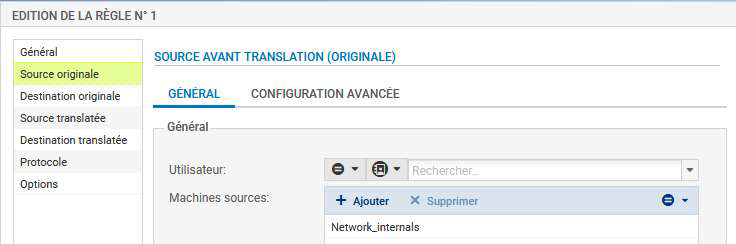 * Double-cliquez sur Any et avec la flèche choisir Networkinternals ; dans l’onglet Configuration avancée, laissez Any pour le port de destination.
* Cliquez l’onglet du menu de gauche Destination Originale.
* Cliquez sur Any et avec la flèche choisir Internet ; laissez Any pour le port de destination.
* Double-cliquez sur Any et avec la flèche choisir Networkinternals ; dans l’onglet Configuration avancée, laissez Any pour le port de destination.
* Cliquez l’onglet du menu de gauche Destination Originale.
* Cliquez sur Any et avec la flèche choisir Internet ; laissez Any pour le port de destination.
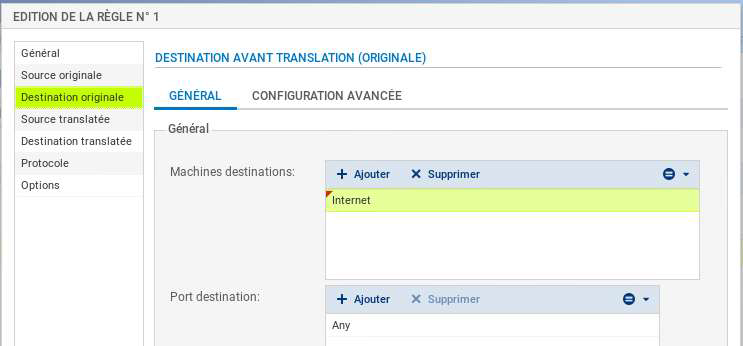
Attention : si vous laissez Any, plutôt qu’Internet qui désigne tous les réseaux sauf ceux internes au pare-feu SNS, le pare-feu SNS bloquera les flux d’administration (en ssh et en https).
En effet, les flux d’administration seront de fait également natés vers l’interface OUT qui l’interprètera comme une tentative d’intrusion et les bloquera.
Vous pouvez sécuriser davantage cette règle en choisissant l’interface de sortie.
* Cliquez l’onglet Configuration avancée et sélectionnez out dans Interface de sortie.
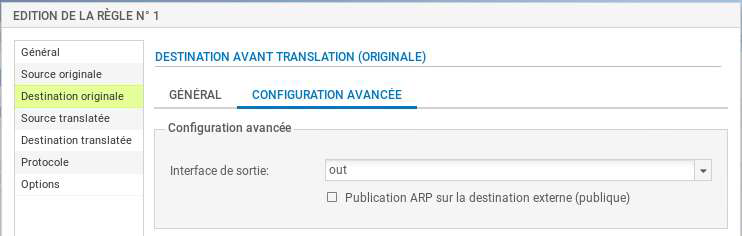 * Cliquez l’onglet Source translatée et sélectionnez FirewallOut dans Machine source translatée.
* Dans Port source translaté, laisser ephemeralfw et cochez choisir aléatoirement le port source translaté.
* Cliquez l’onglet Source translatée et sélectionnez FirewallOut dans Machine source translatée.
* Dans Port source translaté, laisser ephemeralfw et cochez choisir aléatoirement le port source translaté.
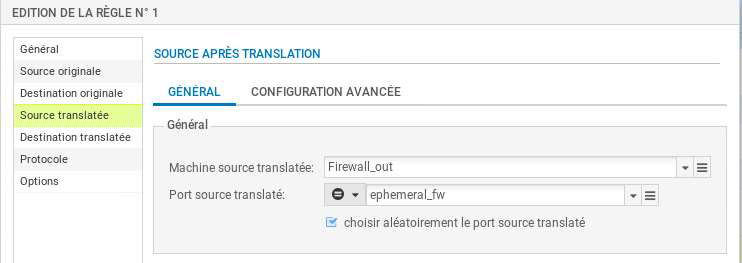 * Cliquez l’onglet du menu de gauche Protocole, cela permet de définir le type de protocole : applicatif, IP ou Ethernet, laisser Détection automatique du protocole (par défaut)
* Cliquez l’onglet du menu de gauche Protocole, cela permet de définir le type de protocole : applicatif, IP ou Ethernet, laisser Détection automatique du protocole (par défaut)
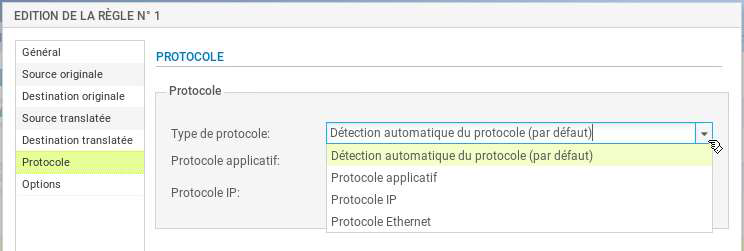 * Cliquez sur l’onglet du menu de gauche Options ; cela permet de tracer le trafic qui correspond à la règle de traduction dans le journal de connexions. Laissez standard.
* Cliquez sur l’onglet du menu de gauche Options ; cela permet de tracer le trafic qui correspond à la règle de traduction dans le journal de connexions. Laissez standard.
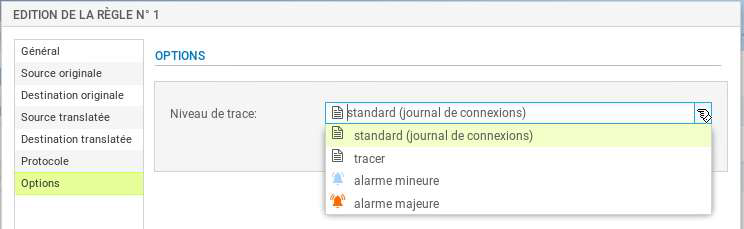 L’onglet Options permet également d’activer le NAT dans le tunnel IPSec (voir VPN IPSec).
* Cliquez OK pour sauvegarder les modifications de la règle de NAT dynamique que vous venez de créer.
* Dans la colonne État, sélectionner avec la flèche Définir l’état on. La règle passe à on.
L’onglet Options permet également d’activer le NAT dans le tunnel IPSec (voir VPN IPSec).
* Cliquez OK pour sauvegarder les modifications de la règle de NAT dynamique que vous venez de créer.
* Dans la colonne État, sélectionner avec la flèche Définir l’état on. La règle passe à on.
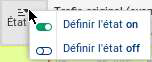 * Cliquez Appliquer puis Oui, Activer la politique puis confirmer.
* Cliquez Appliquer puis Oui, Activer la politique puis confirmer.
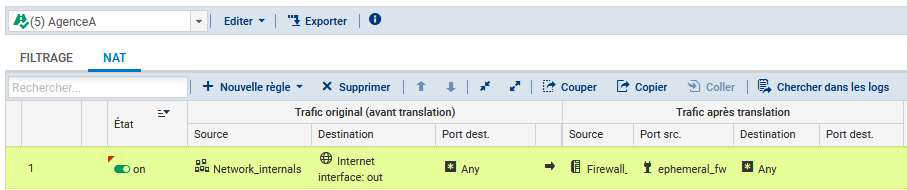
NB : l’accès à Internet est normalement possible via la passerelle du réseau NatNetwork si la traduction PAT est configurée comme ci-dessus.
Pour tester, utilisez le client linux graphique qui est dans le réseau interne de votre agence côté interface IN comme suit : * Adresse IP : 192.168.x.100/24 * Passerelle par défaut : 192.168.x.254 * Serveurs DNS : 172.16.x.10 et en second le serveur DNS 8.8.8.8 Effectuez des tests de connectivité vers un serveur extérieur à votre plateforme, par exemple le serveur DNS 8.8.8.8.
NB : le serveur DNS fourni n’effectue la résolution DNS que pour vos adresses locales, elle n’est pas mise en place pour la résolution vers Internet, si vous souhaitez la mettre en place il faut configurer le DNS forwarding.
===== Retour Accueil Stormshield ===== * Stormshield